422 Nguyễn Thái Sơn, P5,
Gò Vấp, Tp.HCM
Khắc phục lỗi mất âm thanh trên Windows 11
Khắc phục lỗi mất âm thanh trên Windows 11
Có rất nhiều lỗi dẫn đến viêc mất tiếng hay âm thanh trên Windows 11 nhưng đã phần các lỗi này thường liên quan đến phần mềm. Chính vì thế việc khắc phục lỗi mất âm thanh trên Windows 11 khá dễ dàng. Các bạn có thể tham khảo bài viết được chia sẻ dưới đây để có thể khắc phục lỗi mất âm thanh trên Windows 11 một cách đơn giản.

– Những nguyên nhân thường gây lỗi máy tính bị mất tiếng trên Windows 11
+ Driver âm thanh bị lỗi, không tương thích hoặc đã quá cũ
+ Cấu hình cài đặt âm thanh không chính xác
+ Thiết bị âm thanh đầu ra không được kết nối đúng cách
+ Audio Services trên máy tính đã bị tắt hoặc bị vô hiệu hóa
Những cách sửa lỗi máy tính bị mất tiếng trên Windows 11
Cách 1: Khởi động lại máy tính
Khởi động lại máy tính hay Reset lại máy tính được cho là giải pháp đơn giản và gọn lẹ nhất, giúp khắc phục hầu hết các lỗi hay sự cố, bao gồm cả lỗi mất âm thanh trên Windows 11. Bởi vì trong nhiều trường hợp chỉ cần khởi động lại máy tính sẽ xóa sạch toàn bộ cache, đây có thể là nguyên nhân gây ra các lỗi, sự cố tương thích với các phần mềm, driver âm thanh và gây ra lỗi, cuối cùng là kiểm tra xem âm thanh đã phục hồi hay chưa, nếu vẫn còn lỗi thì các bạn có thể tham khảo thêm một số cách dưới đây:

Cách 2: Kiểm tra đầu ra âm thanh
Đôi khi do mình sử dụng nhiều đầu ra âm thanh hoặc là cắm thêm thiết bị đầu ra khác mà mình không để ý, do đó làm chúng ta lầm tưởng là máy tính của chúng ta đang có vấn đề về âm thanh. Để khắc phục lỗi mất tiếng bởi nguyên nhân do thiết bị đầu ra âm thanh, bạn nên thực hiện các bước dưới đây:
Bước 1: Nhấn Window + I để mở cửa sổ Settings;
Bước 2: Trên cửa sổ hiển thị trên màn hình, nhấp chuột vô phần System sau đó chọn vô phần Sound;
Bước 3: Chọn thiết bị đầu ra âm thanh mà bạn muốn đặt làm mặc định và kiểm tra xem lỗi máy tính bị mất âm thanh đã khắc phục được hay chưa;
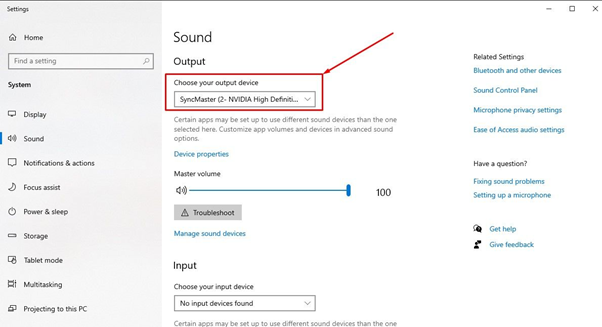
Cách 3: Chạy Windows Audio Troubleshooter
Để chạy Windows Audio Troubleshooter và sửa lỗi máy tính bị mất tiếng trên Windows 11 thì:
Bước 1: Nhấn Windows + I để mở Settings, sau đó nhấn vào System và chọn Sound;
Bước 2: Kéo xuống, tìm và chọn Advanced trong mục Audio;
Bước 3: Trong mục Troubleshoot Common Sound Problems, nhấp chọn Output Device;
Bước 4: Chọn thiết bị mà bạn muốn khắc phục sự cố, sau đó click chọn Next và đợi Windows Audio Troubleshooter sẽ tự động quét và khắc phục sự cố. Cuối cùng là kiểm tra xem lỗi còn hay không.
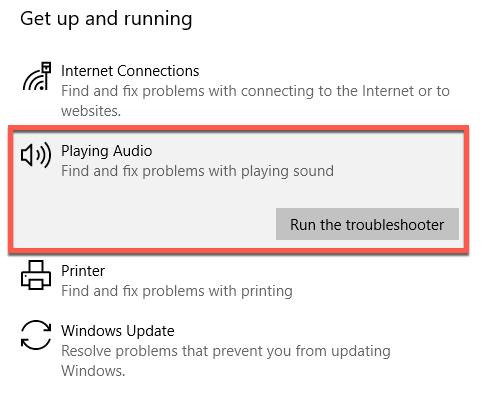
Cách 4: Gỡ và cài lại Driver
Bước 1: Nhấn tổ hợp phím Windows + X, chọn Device Manager sau đó nhấp chuột vào Audio Inputs And Outputs;
Bước 2: Nhấp chuột phải vào thiết bị đang bị lỗi và chọn Update Driver. Nếu sau khi cập nhật, sự cố vẫn chưa được khắc phục, bạn hãy nhấp chuột phải vào thiết bị đang gặp lỗi rồi nhấp vô Properties , chọn Tab Driver và nhấn Uninstall Device sau đó xác nhận;
Bước 3: Khởi động lại máy tính. Nếu lúc này Windows 11 bị mất âm thanh đã được xử lý, bạn cần vào lại Device Manager và chọn Action sau đó Scan For Hardware Changes.
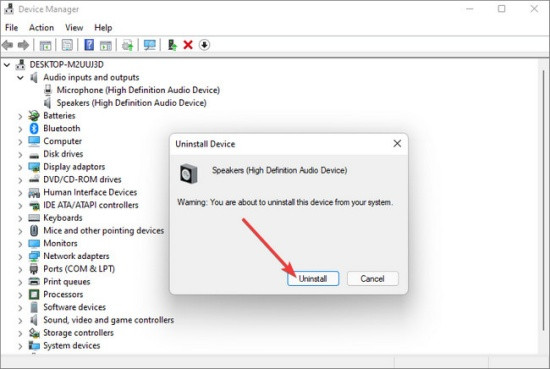
Trên đây là mốt số cách thức đơn giản giúp cho bạn khắc phục được lỗi Windows 11 bị mất âm thanh mà Modun Computer giới thiệu trên đây giúp bạn có được trải nghiệm Windows 11 tốt hơn. Ngoài ra nếu bạn cần nâng cấp lên Windows 11 hay sửa chữa máy tính, laptop thì Modun Computer sẽ luôn là một lựa chọn đáng tin cậy cho các bạn.
Nếu bạn cần liên hệ để tư vấn hay đặt lịch sửa chữa máy tính thì gọi qua số Hotline này: 0967 728 708 – 0939 808 280. Sẽ luôn có tổng đài viên trực và chăm sóc các bạn nhiệt tình nhất.
Ngoài ra nếu bạn muốn đến tận nơi để kiểm tra và vệ sinh máy tính thì địa chỉ của Modun Computer là: 422 Nguyễn Thái Sơn, Phường 5, Quận Gò Vấp, Tp Hồ Chí Minh.
Chúc các bạn thành công !!!

 SẠC ACER 19V-4.74A ZIN
SẠC ACER 19V-4.74A ZIN 



